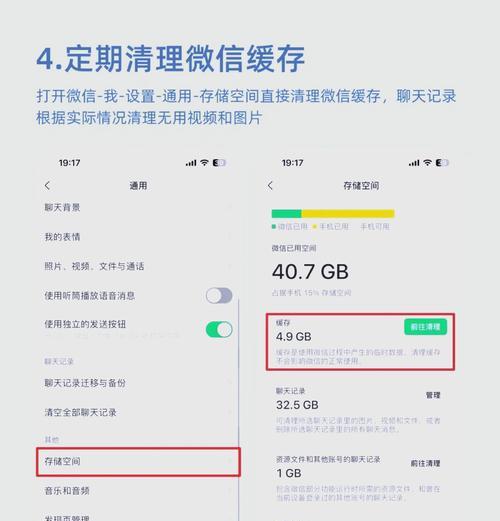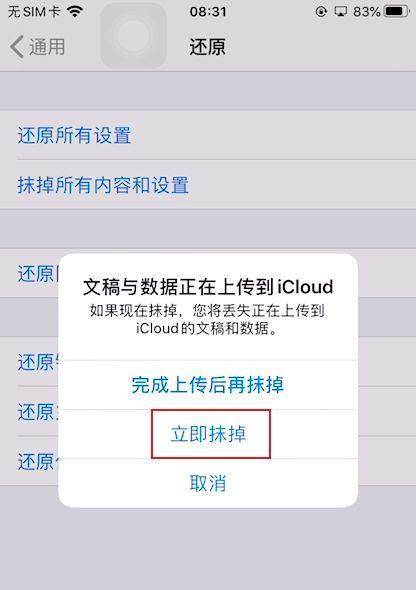在处理数字设备时,我们不可避免地需要进行格式化操作,以恢复设备的存储空间或准备新的存储设备。格式化TF内存卡是常见的操作之一,尤其是对于使用苹果电脑的用户。TF卡,即TransFlash卡,是一种小型的闪存卡,广泛用于智能手机、平板电脑和数码相机等设备。虽然TF卡与苹果设备的兼容性很好,但格式化时仍需注意一些关键步骤和细节。本文将详细介绍如何在苹果电脑上格式化TF内存卡,包括步骤和注意事项。
1.确认TF卡的兼容性
在开始之前,确保你的TF卡是兼容的,并且是苹果电脑可以识别的。大多数现代的TF卡都兼容苹果电脑,但在格式化之前进行确认可以避免兼容性问题。

2.备份TF卡数据
格式化会清除TF卡上的所有数据。在进行任何格式化操作之前,请确保备份卡内所有重要文件。可以使用苹果电脑上的“照片”或“文件”应用进行备份。

3.将TF卡插入苹果电脑
需要一个TF卡读卡器来将TF卡接入苹果电脑。将TF卡插入读卡器后,将读卡器连接到电脑的USB接口上。

4.打开“磁盘工具”
在Finder的菜单栏中,选择“前往”>“实用工具”,或者使用Spotlight搜索“磁盘工具”,打开磁盘工具应用。
5.选择TF卡进行格式化
磁盘工具打开后,在左侧的列表中找到你的TF卡,并点击它。这时,可以看到有关TF卡的详细信息,包括大小、格式等。
6.格式化TF卡
点击“抹掉”按钮,将出现一个对话框让你选择格式化选项。通常情况下,推荐选择“MS-DOS(FAT)”或“exFAT”格式,因为这些格式兼容性好,容易在不同的操作系统和设备间使用。
给TF卡起一个易于识别的名称,如“TF卡备份”。
选择正确的格式。如果你不确定要使用哪种格式,一般情况下“exFAT”格式更推荐,因为它没有“MSDOS(FAT)”格式的4GB文件大小限制。
点击“抹掉”按钮开始格式化过程。
7.等待格式化完成
格式化过程需要一段时间,完成后你会看到一个完成的提示。之后,你可以关闭磁盘工具。
注意事项
确保数据备份:格式化过程无法撤销,一旦开始,卡上的所有数据将被永久清除。
选择正确的格式:不同设备和操作系统对存储格式的支持可能不同,选择最通用的格式可以减少兼容性问题。
使用最新设备:在可能的情况下,使用最新的读卡器和TF卡,以获取更好的性能和兼容性。
处理错误:如果格式化过程中遇到错误,检查读卡器连接是否稳定,或者尝试在另一台电脑上进行格式化。
存储卡寿命:格式化并不会显著影响TF卡的使用寿命,但频繁格式化可能对存储介质有轻微影响。
综合以上所述,苹果电脑格式化TF内存卡的过程是直接且简单的。只要按照这些步骤和注意事项操作,就可以轻松完成格式化任务,确保TF卡的正常使用。